كيفية إرسال نشرة تأهيل عبر البريد الإلكتروني
يمكنك بسرعة وسهولة إرسال نشرات التأهيل التي تقوم بإنشائها إلى عملائك مباشرةً من The Rehab Lab. لإرسال نشرة تأهيلية عبر البريد الإلكتروني، اتبع الخطوات التالية:
1. تسجيل الدخول إلى The Rehab Lab
انتقل إلى شاشة تسجيل الدخول وأدخل اسم المستخدم وكلمة المرور. بعد النقر على زر 'تسجيل الدخول إلى The Rehab Lab'، ستفتح الشاشة الرئيسية وهي شاشة البحث عن التمارين.

2. إنشاء نشرة تأهيلية
3. اختر تنسيق البرنامج وأدخل محتوى البريد الإلكتروني
بعد إضافة جميع التمارين والمعلومات المطلوبة إلى عمود محتويات البرنامج، يمكنك الآن إرسال البرنامج. انقر على زر إرسال البرنامج بالبريد الإلكتروني، وهو رمز الظرف الأزرق الموجود أسفل العمود.

سيتم فتح نافذة إرسال البرنامج بالبريد الإلكتروني. تتيح لك هذه النافذة إعداد تخطيط البرنامج وإدخال عنوان البريد الإلكتروني للمستلم وعنوان الرسالة ونصها.

نافذة إرسال البرنامج عبر البريد الإلكتروني
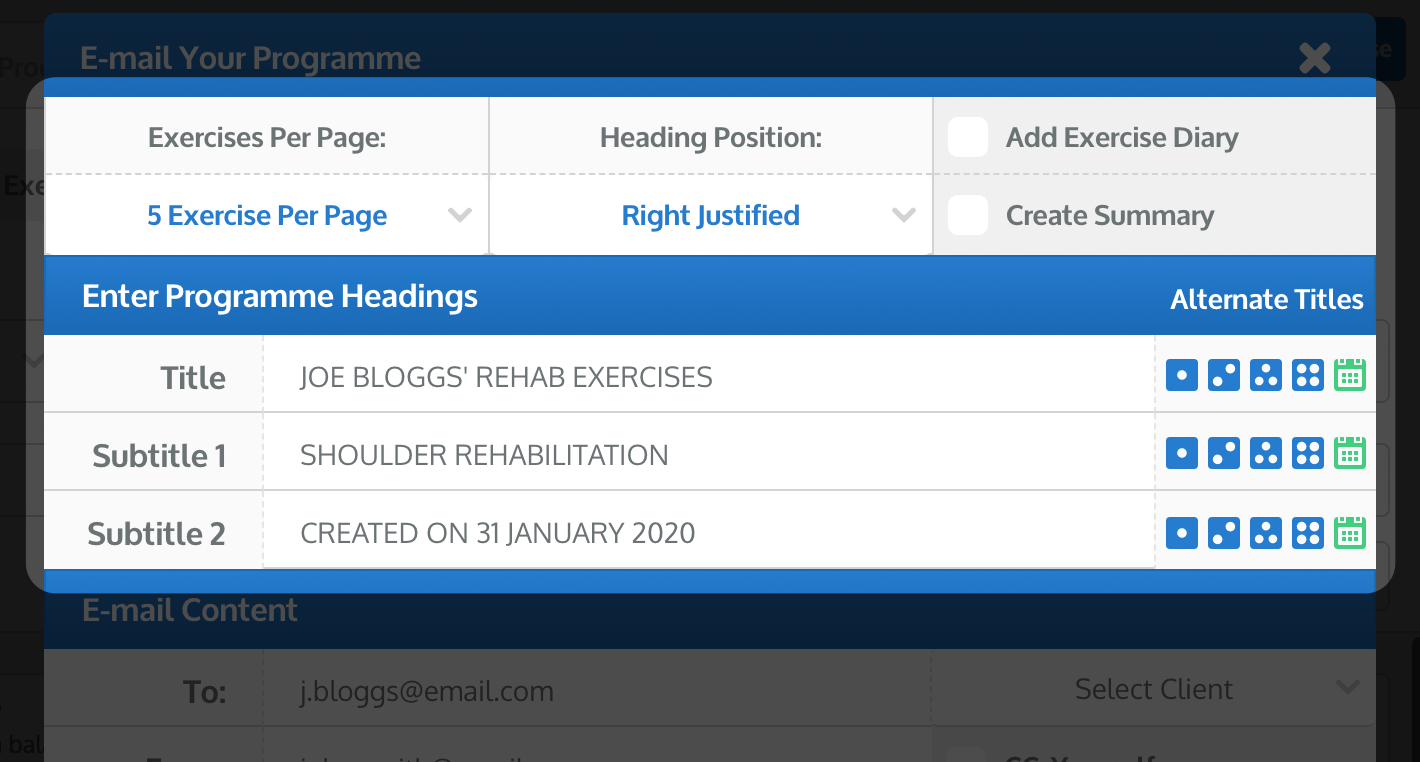
عدد التمارين في كل صفحة
استخدم القائمة المنسدلة عدد التمارين في كل صفحة لتحديد عدد التمارين المعروضة في كل صفحة من البرنامج. الوضع الافتراضي هو 5 تمارين لكل صفحة. يمكنك تغيير الإعداد الافتراضي من قسم الإعدادات الافتراضية في الملف الشخصي (انقر هنا لمعرفة المزيد عن الإعدادات الافتراضية).
موضع العنوان
استخدم قائمة موضع العنوان لتحديد محاذاة العنوان إلى اليسار أو اليمين أو المنتصف (ملاحظة: اختيار المنتصف سيخفي الشعار).
مذكرة التمرين
حدد مربع مذكرة التمرين (حتى يظهر علامة صح خضراء) لإضافة مذكرة تمرين لمدة 6 أسابيع في نهاية البرنامج.
إنشاء ملخص
حدد مربع إنشاء ملخص (حتى يظهر علامة صح خضراء) لعرض ملخص نصي بسيط للبرنامج المرسل. ستظهر هذه النافذة بعد إرسال البرنامج، ويمكنك نسخها ولصقها في ملاحظات عميلك.
عناوين البرنامج
يمكنك بسرعة وسهولة إرسال نشرات التأهيل التي تقوم بإنشائها إلى عملائك مباشرةً من The Rehab Lab. لإرسال نشرة تأهيلية عبر البريد الإلكتروني، اتبع الخطوات التالية:
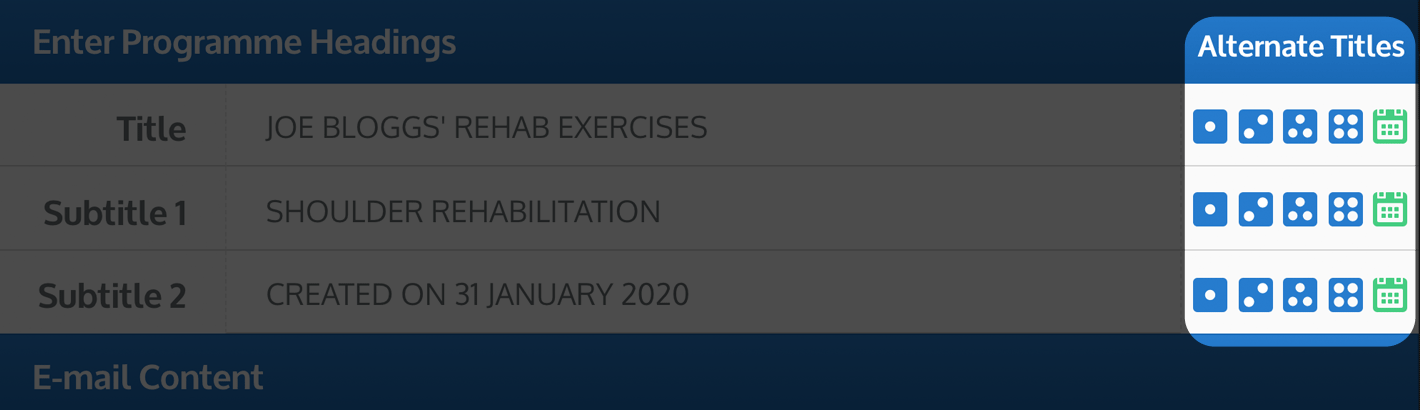
يمكنك النقر على الأيقونة المقابلة لإدخال العنوان بسرعة، أو الضغط على زر التاريخ الأخضر لإدراج التاريخ الحالي في نهاية الحقل. يمكنك تخصيص تنسيق التاريخ من قسم الإعدادات الافتراضية.
محتوى البريد الإلكتروني
القسم الثالث من نافذة إرسال البرنامج هو محتوى البريد الإلكتروني. هنا يمكنك إدخال تفاصيل المرسل والمستلم، وعنوان الرسالة ومحتواها:
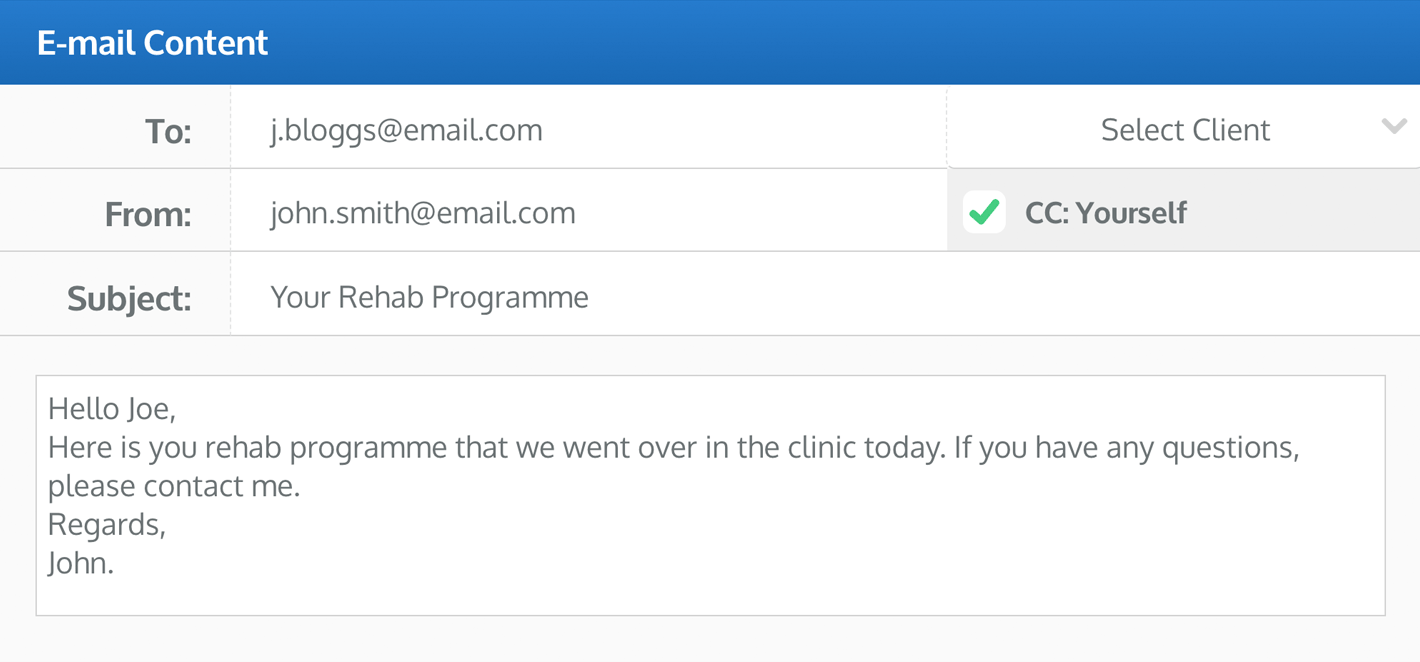
عنوان البريد الإلكتروني للمستلم (إلى:)
أدخل عنوان البريد الإلكتروني للمستلم في حقل (إلى:). تأكد من صحة الإملاء لتجنب فشل إرسال البريد.
اختيار العميل
بدلاً من ذلك، يمكنك تحديد العميل من القائمة المنسدلة اختيار العميل. بعد تحديد الاسم، سيتم تحميل بريده الإلكتروني تلقائيًا. لمعرفة كيفية إنشاء عميل، راجع دليلنا:
كيفية إنشاء عميل
عنوان بريدك الإلكتروني (من:)
بشكل افتراضي، يتم تحميل بريدك الإلكتروني في خانة (من:). يمكنك تغييره إذا لزم الأمر. الردود على البريد ستصل إلى هذا العنوان.انقر هنا لتغيير البريد الافتراضي.
إرسال نسخة إلى نفسك
حدد مربع نسخة إلى نفسك لإرسال نسخة من البريد إلى عنوان (من:). يتم تحميل البريد المسجل في الملف الشخصي تلقائيًا.
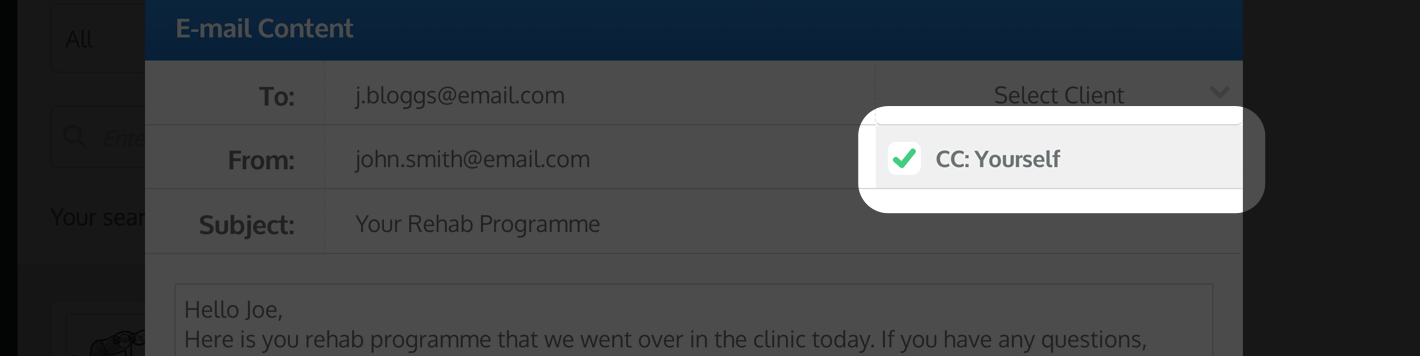
عنوان البريد الإلكتروني
أدخل عنوان الرسالة في حقل موضوع البريد الإلكتروني. يمكنك حفظ عنوان افتراضي في قسم الإعدادات الافتراضية.
اضغط هنا لحفظ عنوان افتراضي.
رسالة البريد الإلكتروني
أدخل محتوى الرسالة في حقل الرسالة. يمكنك أيضًا حفظ رسالة افتراضية.
اضغط هنا لحفظ رسالة افتراضية.
4. تضمين رابط ويب (بوابة العميل)
بشكل افتراضي، يتم إرسال البرنامج كمرفق PDF. يمكنك أيضًا تضمين رابط ويب ليتمكن العميل من فتح البرنامج في المتصفح عبر بوابة العميل. يتم عرض الشعار، ورابط موقعك، ومعلومات التواصل ضمن هذه البوابة.

ملاحظة: روابط بوابة العميل تكون صالحة لمدة 6 أشهر فقط.
5. إرسال بريدك الإلكتروني
بمجرد الانتهاء من الإعدادات، انقر على زر إرسال البرنامج بالبريد الإلكتروني في أسفل يمين النافذة.

للتعرف على إنشاء البرامج أو استخدام العناوين الافتراضية، انقر على أحد الروابط أدناه:
كيفية إنشاء برنامج تأهيلي
كيفية استخدام العناوين البديلة
كيفية حفظ العناوين الافتراضية
كيفية حفظ إعدادات البريد الافتراضية